สมมติว่าสูตรสเปรดชีตของคุณมีข้อผิดพลาดที่คุณคาดหมายไว้และไม่จําเป็นต้องแก้ไข แต่คุณต้องการปรับปรุงการแสดงผลผลลัพธ์ของคุณให้ดียิ่งขึ้น มีหลายวิธีในการซ่อนค่าความผิดพลาดและตัวบ่งชี้ข้อผิดพลาดในเซลล์
มีหลายสาเหตุที่ทําให้สูตรสามารถส่งกลับข้อผิดพลาดได้ ค่าข้อผิดพลาดต่างๆ ได้แก่ #DIV/0!, #N/A, #NAME?, #NULL!, #NUM!, #REF! และ #VALUE!
แปลงข้อผิดพลาดให้เป็นศูนย์และใช้รูปแบบเพื่อซ่อนค่า
คุณสามารถซ่อนค่าความผิดพลาดโดยแปลงเป็นตัวเลข เช่น 0 แล้วนำการจัดรูปแบบตามเงื่อนไขที่จะซ่อนค่านี้ไปใช้
สร้างตัวอย่างข้อผิดพลาด
-
เปิดเวิร์กบุ๊กเปล่า หรือสร้างเวิร์กชีตใหม่
-
ใส่ 3 ในเซลล์ B1 ใส่ 0 ในเซลล์ C1 และในเซลล์ A1 ให้ใส่สูตร =B1/C1
#DIV/0! จะปรากฏในเซลล์ A1 -
เลือก A1 แล้วกด F2 เพื่อแก้ไขสูตร
-
หลังเครื่องหมายเท่ากับ (=) ให้พิมพ์ IFERROR ตามด้วยวงเล็บเปิด
IFERROR( -
ย้ายเคอร์เซอร์ไปยังส่วนท้ายสุดของสูตร
-
พิมพ์ ,0) ซึ่งเป็นเครื่องหมายจุลภาคตามด้วยศูนย์และวงเล็บปิด
สูตร =B1/C1 จะกลายเป็น =IFERROR(B1/C1,0) -
กด Enter เพื่อทําให้สูตรเสร็จสมบูรณ์
เนื้อหาของเซลล์ควรแสดงเป็น 0 แทนที่จะเป็น #DIV! ข้อผิดพลาด
ใช้การจัดรูปแบบตามเงื่อนไข
-
เลือกเซลล์ที่มีข้อผิดพลาด และบนแท็บ หน้าแรก ให้คลิก การจัดรูปแบบตามเงื่อนไข
-
คลิก กฎใหม่
-
ในกล่องโต้ตอบ กฎการจัดรูปแบบใหม่ ให้คลิก จัดรูปแบบเฉพาะเซลล์ที่มี
-
ภายใต้ จัดรูปแบบเฉพาะเซลล์ที่ ให้แน่ใจว่า ค่าในเซลล์ ปรากฏในกล่องรายการแรก เท่ากับ ในกล่องรายการที่สอง จากนั้นพิมพ์ 0 ในกล่องข้อความทางด้านขวา
-
คลิกปุ่ม รูปแบบ
-
คลิกแท็บ ตัวเลข จากนั้น ภายใต้ ประเภท ให้คลิก กำหนดเอง
-
ในกล่อง ชนิด ให้ใส่ ;;; (เครื่องหมายอัฒภาคสามตัว) แล้วคลิก ตกลง คลิก ตกลง อีกครั้ง
0 ในเซลล์หายไป ซึ่งเกิดขึ้นเนื่องจากรูปแบบกําหนดเอง ;;; ทําให้ตัวเลขใดๆ ในเซลล์ไม่แสดง อย่างไรก็ตาม ค่าจริง (0) จะยังคงอยู่ในเซลล์
ใช้ขั้นตอนต่อไปนี้เพื่อจัดรูปแบบเซลล์ที่มีข้อผิดพลาดเพื่อให้ข้อความในเซลล์เหล่านั้นแสดงเป็นฟอนต์สีขาว การทําเช่นนี้จะทําให้ข้อความแสดงข้อผิดพลาดในเซลล์เหล่านี้มองไม่เห็น
-
เลือกช่วงของเซลล์ที่มีค่าความผิดพลาด
-
บนแท็บ หน้าแรก ให้เลือกลูกศรที่อยู่ถัดจาก การจัดรูปแบบตามเงื่อนไข แล้วคลิก จัดการกฎ
กล่องโต้ตอบ ตัวจัดการกฎการจัดรูปแบบตามเงื่อนไข จะปรากฏขึ้น -
คลิก กฎใหม่
กล่องโต้ตอบ กฎการจัดรูปแบบใหม่ จะปรากฏขึ้น -
ภายใต้ เลือกชนิดกฎ คลิก จัดรูปแบบเฉพาะเซลล์ที่มี
-
ภายใต้ แก้ไขคำอธิบายกฎ ในรายการ จัดรูปแบบเฉพาะเซลล์ที่ ให้เลือก ข้อผิดพลาด
-
คลิก รูปแบบ จากนั้นคลิกแท็บ ฟอนต์
-
คลิกลูกศรเพื่อเปิดรายการ สี และภายใต้ สีของธีม ให้เลือกสีขาว
อาจมีบางครั้งที่คุณไม่ต้องการให้ที่เก็บข้อผิดพลาดปรากฏในเซลล์ และต้องการให้สตริงข้อความ เช่น "#N/A" เส้นประ หรือสตริง "NA" ปรากฏขึ้นแทน เมื่อต้องการทําเช่นนี้ คุณสามารถใช้ฟังก์ชัน IFERROR และ NA ตามที่แสดงในตัวอย่างต่อไปนี้
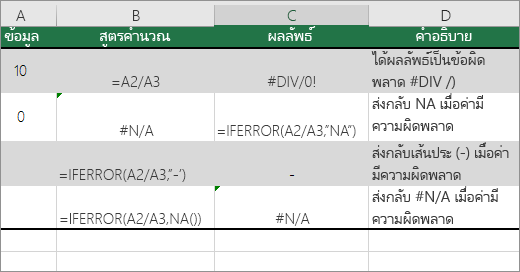
รายละเอียดฟังก์ชัน
IFERROR ใช้ฟังก์ชันนี้เพื่อระบุว่าเซลล์มีข้อผิดพลาดหรือผลลัพธ์ของสูตรจะส่งกลับข้อผิดพลาดหรือไม่
NA ใช้ฟังก์ชันนี้เพื่อส่งกลับสตริง #N/A ในเซลล์ ไวยากรณ์คือ =NA()
-
คลิกรายงาน PivotTable
-
บนแท็บ วิเคราะห์ PivotTable ในกลุ่ม PivotTable ให้คลิกลูกศรที่อยู่ถัดจาก ตัวเลือก แล้วคลิก ตัวเลือก
-
คลิกแท็บ เค้าโครงและรูปแบบ แล้วให้เลือกทำอย่างน้อยหนึ่งอย่างต่อไปนี้
-
เปลี่ยนการแสดงข้อผิดพลาด เลือกกล่องกาเครื่องหมาย สําหรับค่าความผิดพลาด ให้แสดง ภายใต้ รูปแบบ ในกล่อง ให้พิมพ์ค่าที่คุณต้องการแสดงแทนข้อผิดพลาด เมื่อต้องการแสดงข้อผิดพลาดเป็นเซลล์ว่างให้ลบอักขระใดๆ ในกล่องนั้น
-
เปลี่ยนการแสดงเซลล์ว่าง เลือกกล่องกาเครื่องหมาย สําหรับเซลล์ว่าง ให้แสดง ในกล่อง ให้พิมพ์ค่าที่คุณต้องการให้แสดงในเซลล์ว่าง เมื่อต้องการแสดงเซลล์ว่าง ให้ลบอักขระใดๆ ในกล่องนั้น เมื่อต้องการแสดงค่าศูนย์ ให้ล้างกล่องกาเครื่องหมาย
-
ถ้าเซลล์มีสูตรที่ทําให้เกิดข้อผิดพลาด รูปสามเหลี่ยม (ตัวบ่งชี้ข้อผิดพลาด) จะปรากฏขึ้นที่มุมบนซ้ายของเซลล์ คุณสามารถป้องกันไม่ให้แสดงตัวบ่งชี้เหล่านี้ได้โดยใช้ขั้นตอนต่อไปนี้

เซลล์ที่มีปัญหาเกี่ยวกับสูตร
-
บนแท็บ ไฟล์ ให้เลือก ตัวเลือก แล้วเลือก สูตร
-
ภายใต้ การตรวจสอบข้อผิดพลาด ให้ล้างกล่องกาเครื่องหมาย เปิดการใช้งานการตรวจสอบข้อผิดพลาดแบบทำงานเบื้องหลัง










